Os registros de movimentação de estoque permitem a rastreabilidade dos produtos no sistema, registrando valores como a data e hora do movimento, item, operação, quantidade e valor.
Esta página mostra:
- Como desfazer uma movimentação manual no estoque?
- Como desfazer movimentações de baixa e conclusões de ordem de produção?
- Como desfazer movimentações de emissão ou recebimento de notas fiscais?
Como desfazer uma movimentação manual no estoque?
1) Para desfazer uma movimentação manual no estoque, seja ela de entrada/saída ou movimentação entre contas, acesse o menu “Estoque > Movimentações de estoque“.
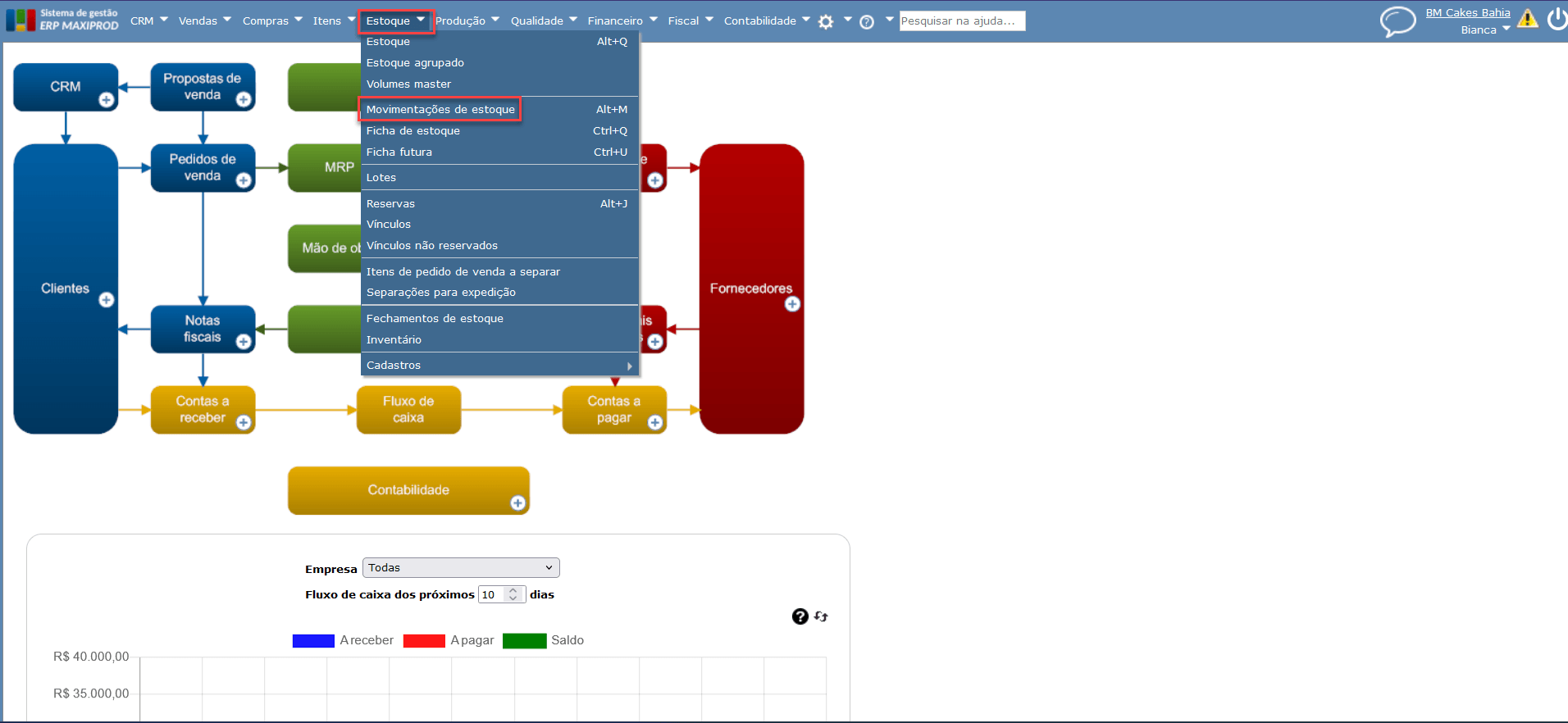
2) A seguir, procure o item cuja movimentação deseja desfazer. Pode-se usar os campos “Item” e “Movimento” para facilitar a localização da movimentação.
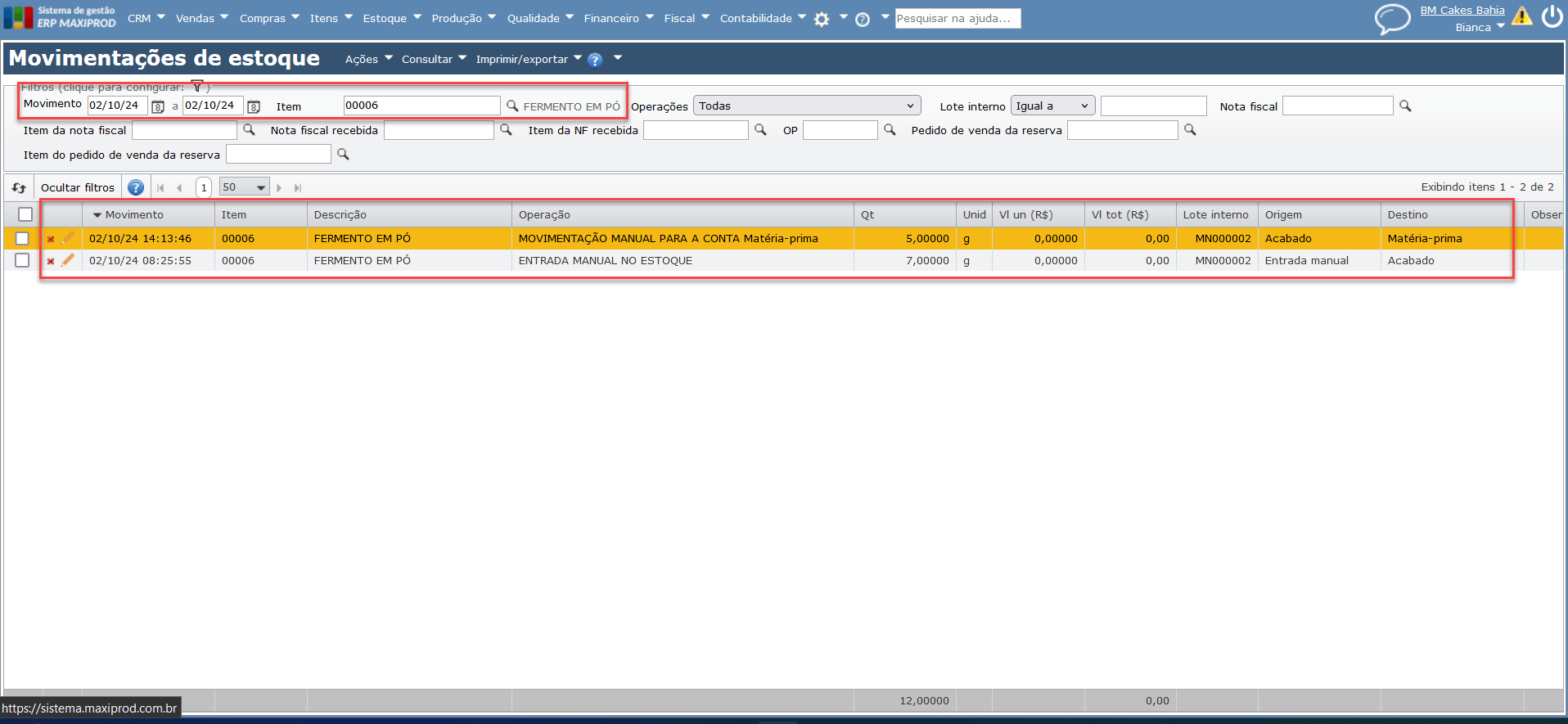
3) Para desfazer a movimentação, procure a data e hora da movimentação. Geralmente, os registros a excluir são os movimentados por último. Após localizar a movimentação, clique no ícone “X” à esquerda do registro. Se for mais de um, selecionar os registros e acessar o submenu “Ações > Excluir movimentações selecionadas“.
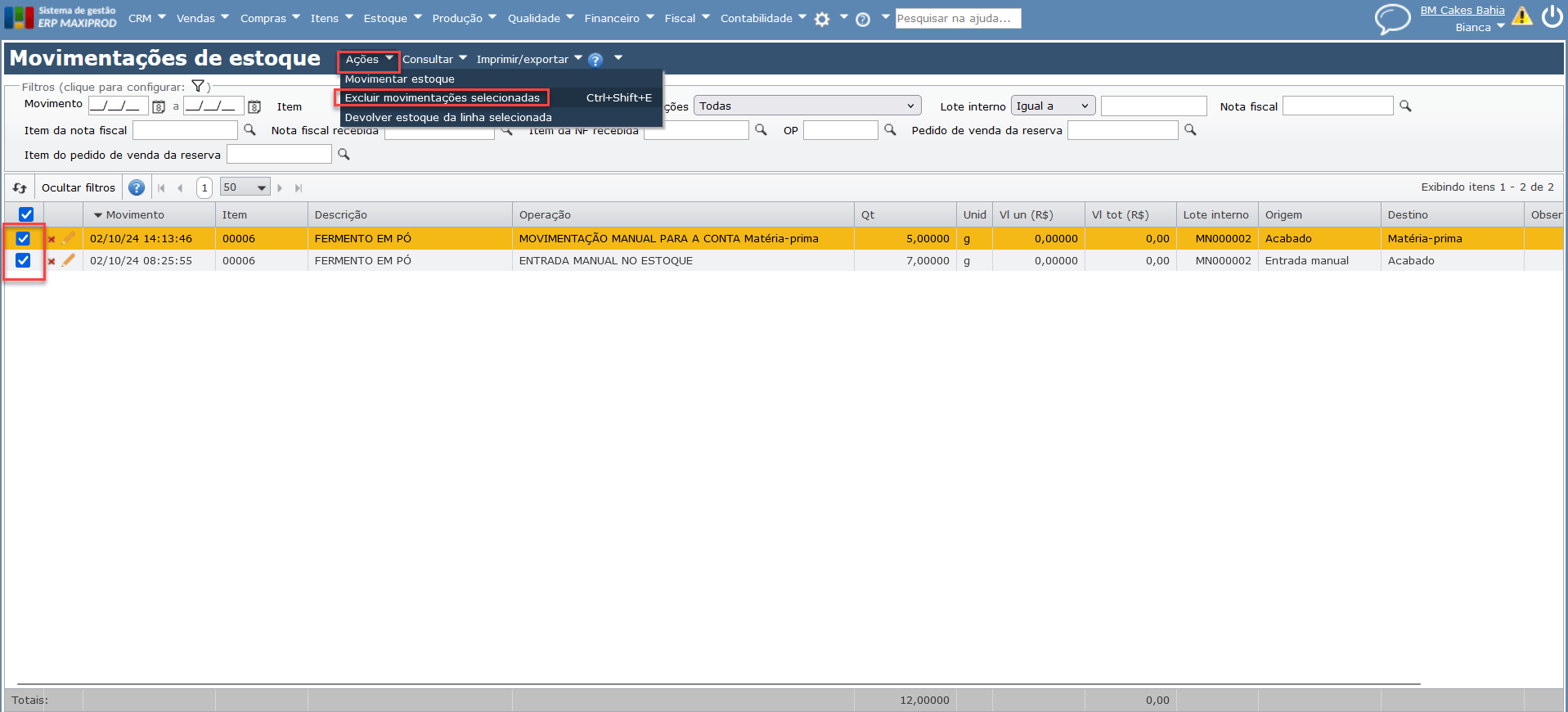
4) Confirme a exclusão, clicando em “Sim”.
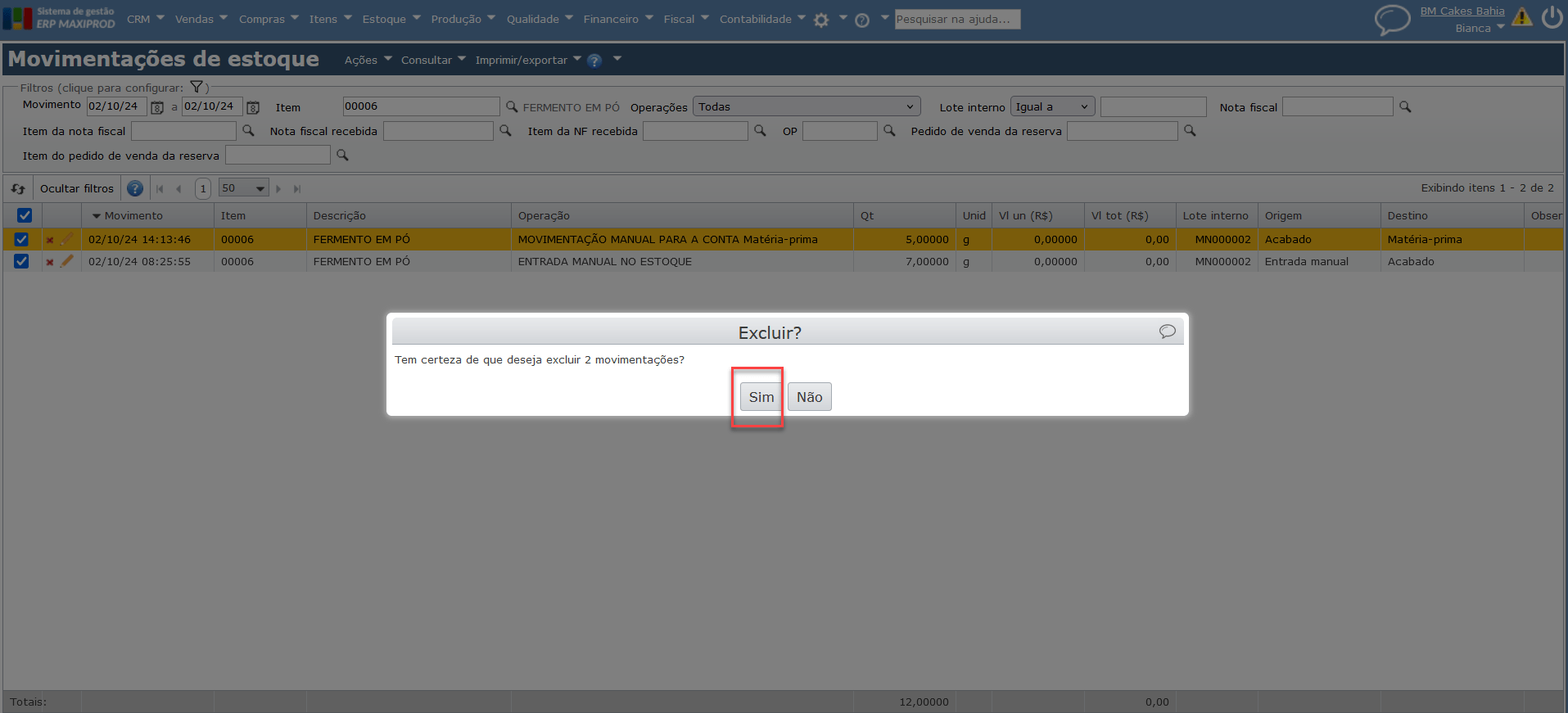
Será exibida uma mensagem confirmando que as movimentações foram excluídas com sucesso.
Como desfazer movimentações de baixa e conclusões de ordem de produção (OP) ?
A conclusão de uma OP gera registros de movimentações de estoque do produto concluído e também de cada insumo baixado na produção. Ao desconcluir ou excluir um registro de conclusão de OP, o produto é removido do estoque e a OP volta ao estado “A produzir”.
1) Pode-se desconcluir uma OP, selecionando-a e acessando o submenu “Ações > Desconcluir“. Automaticamente, o registro de estoque do produto concluído será excluído.
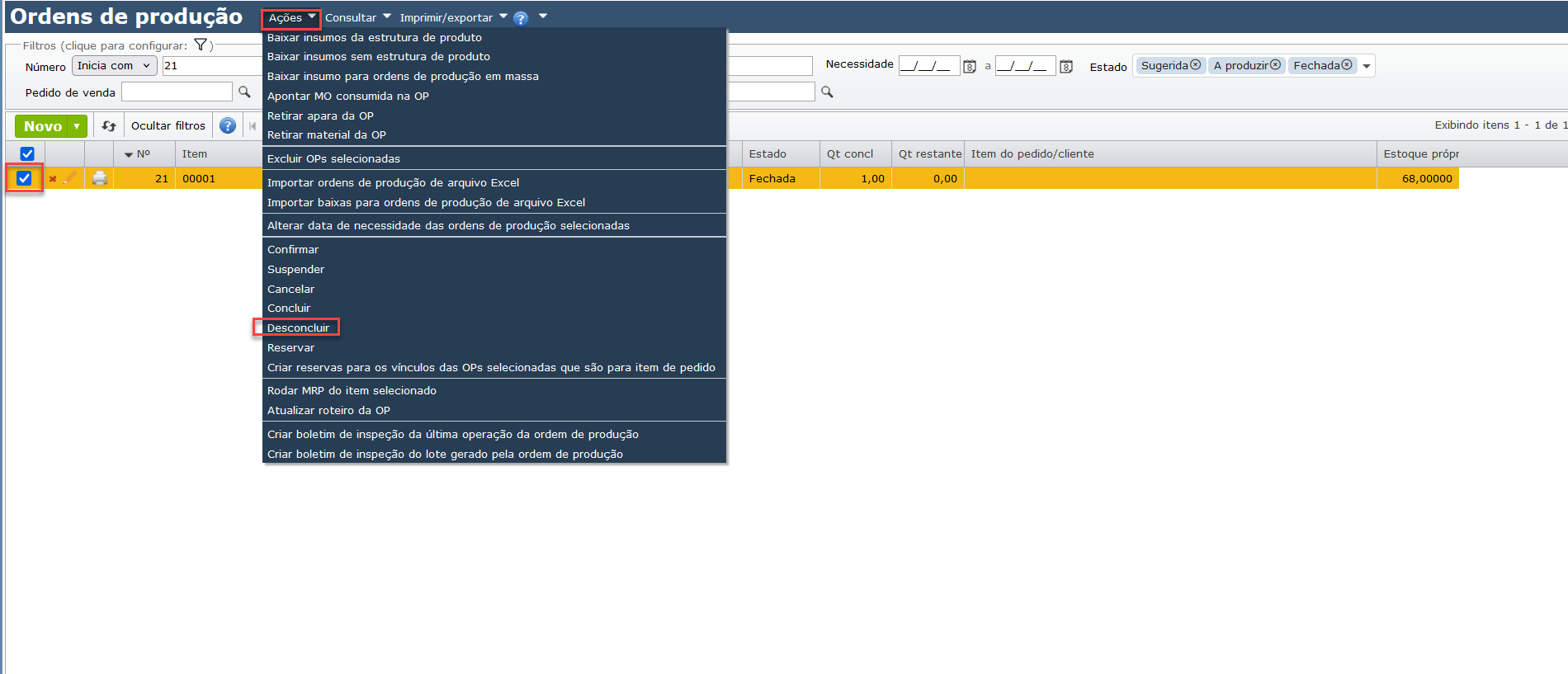
2) Outra forma é excluir a movimentação de conclusão do produto no estoque. Para isto, acesse “Estoque > Movimentações de estoque“, e filtre pelo item ou diretamente pela OP concluída.
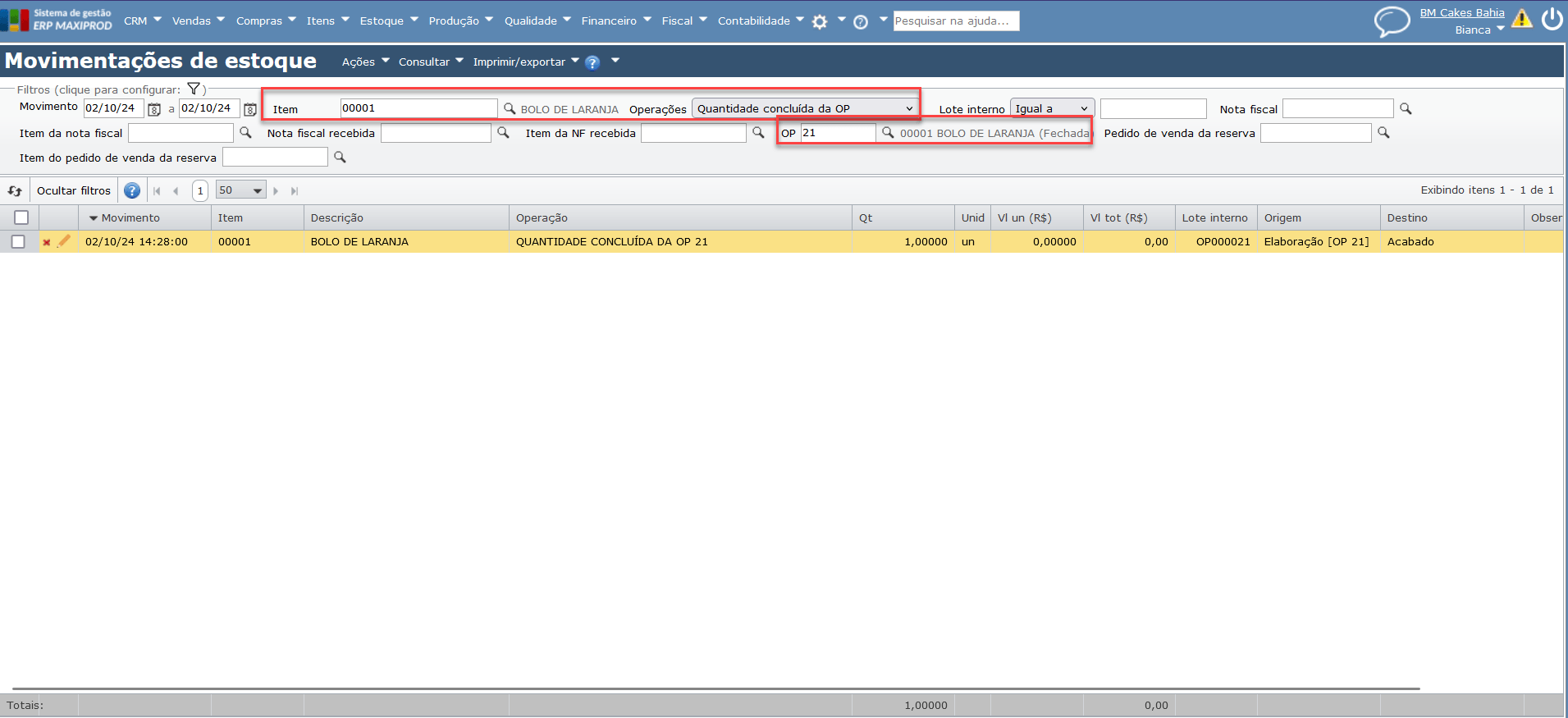
a) Após localizar a movimentação de estoque a excluir, clique no ícone “X” ao lado esquerdo do registro e confirme a exclusão clicando no botão “Sim”.
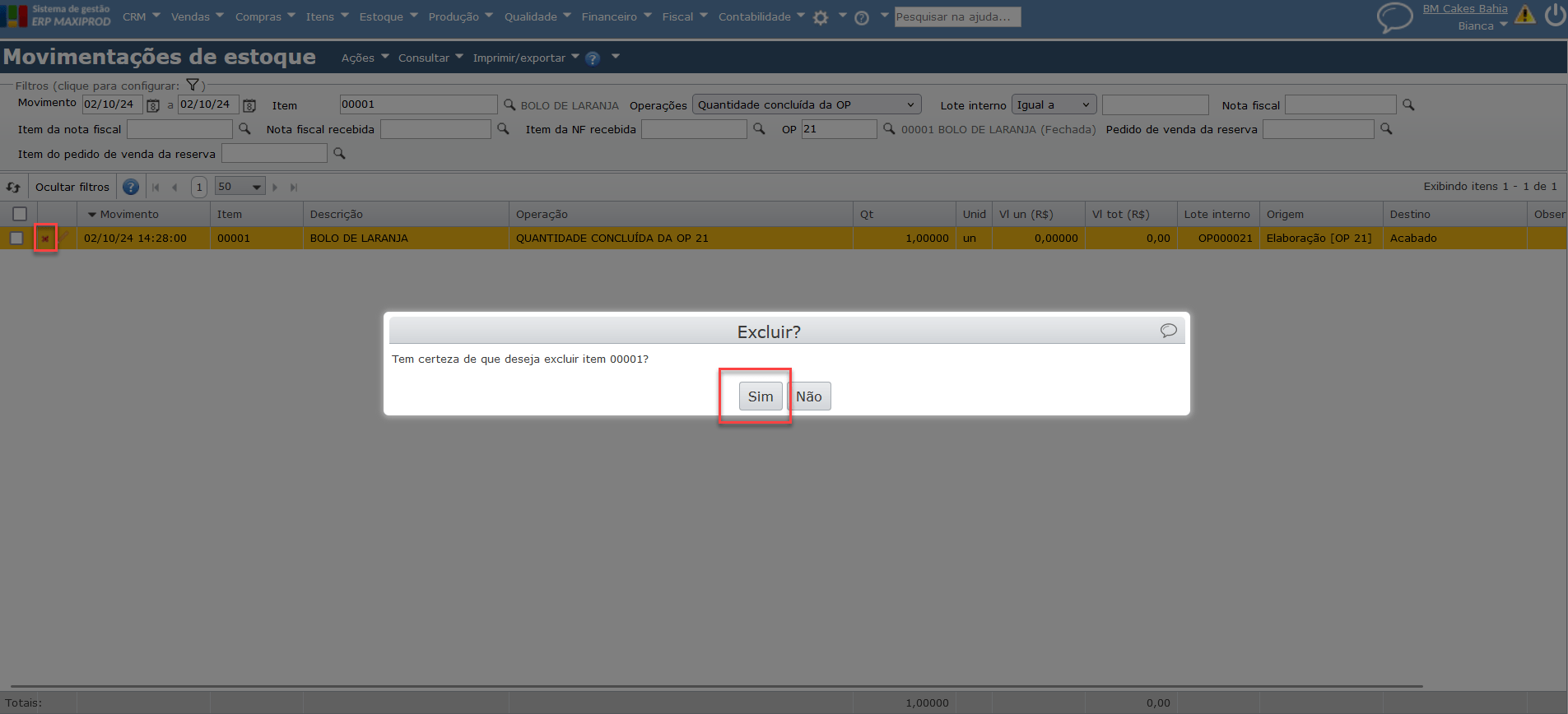
3) A exclusão da movimentação de conclusão da OP, também pode ser feita de uma terceira maneira, sendo diretamente dentro da OP. Ao filtrar pelo estado das OPs fechadas, abra a OP desejada e na sessão “Conclusões da OP“, exclua o registro da conclusão:
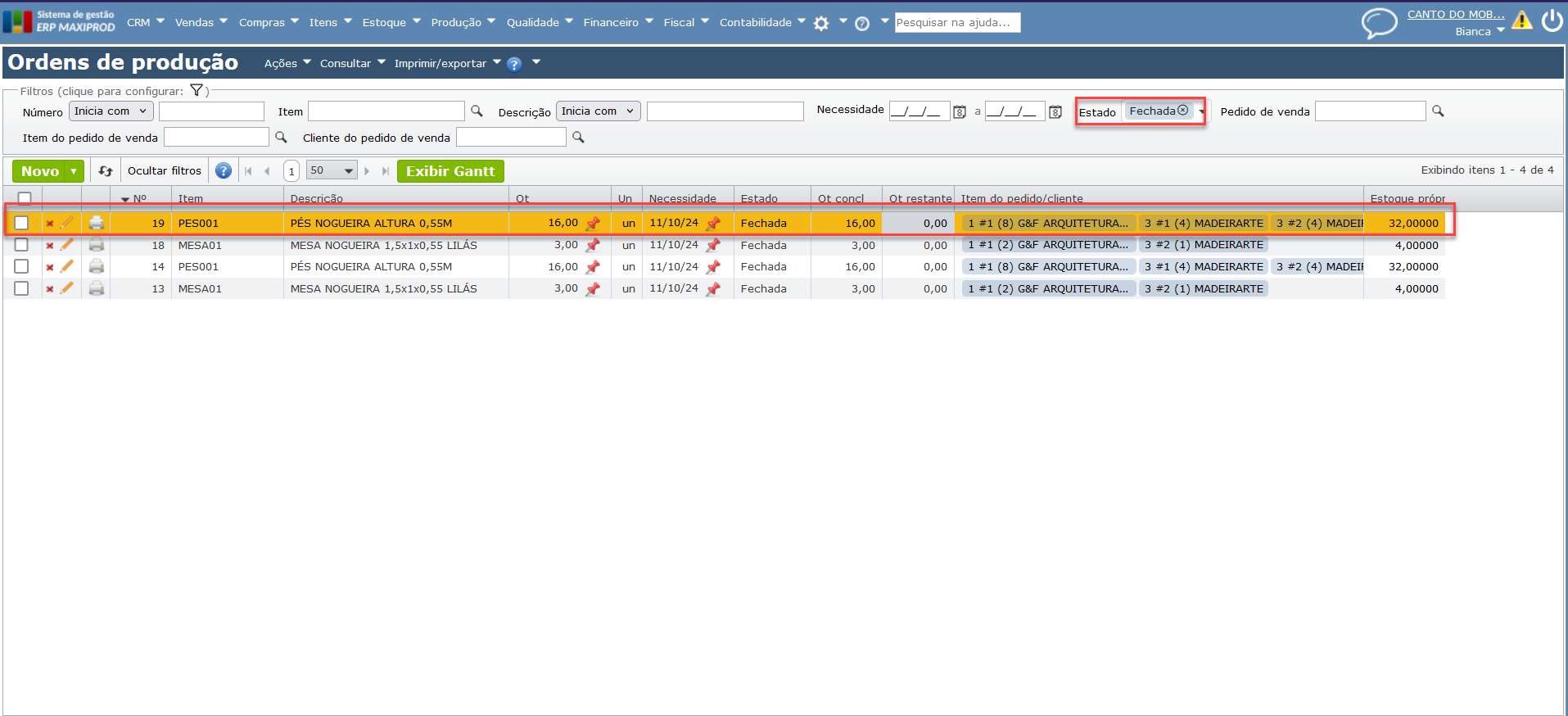
a) Neste cenário, houveram 3 conclusões parciais do produto até completar sua produção, com isto, pode-se excluir apenas a quantidade desejada ou, apagar todos os registros, para uma abertura completa da ordem de produção.
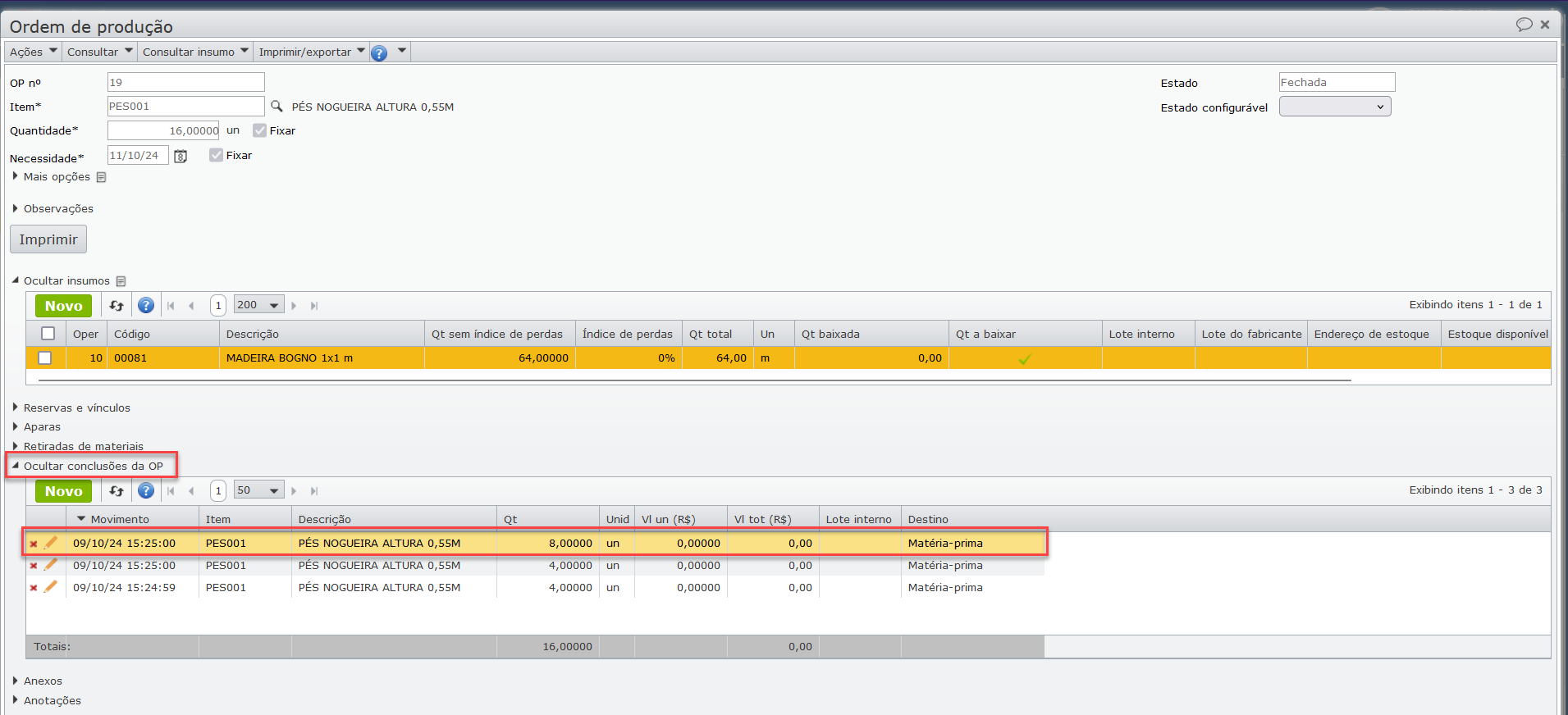
b) Após clicar no ícone “X” de exclusão, basta confirmar a ação, clicando no botão “Sim”.
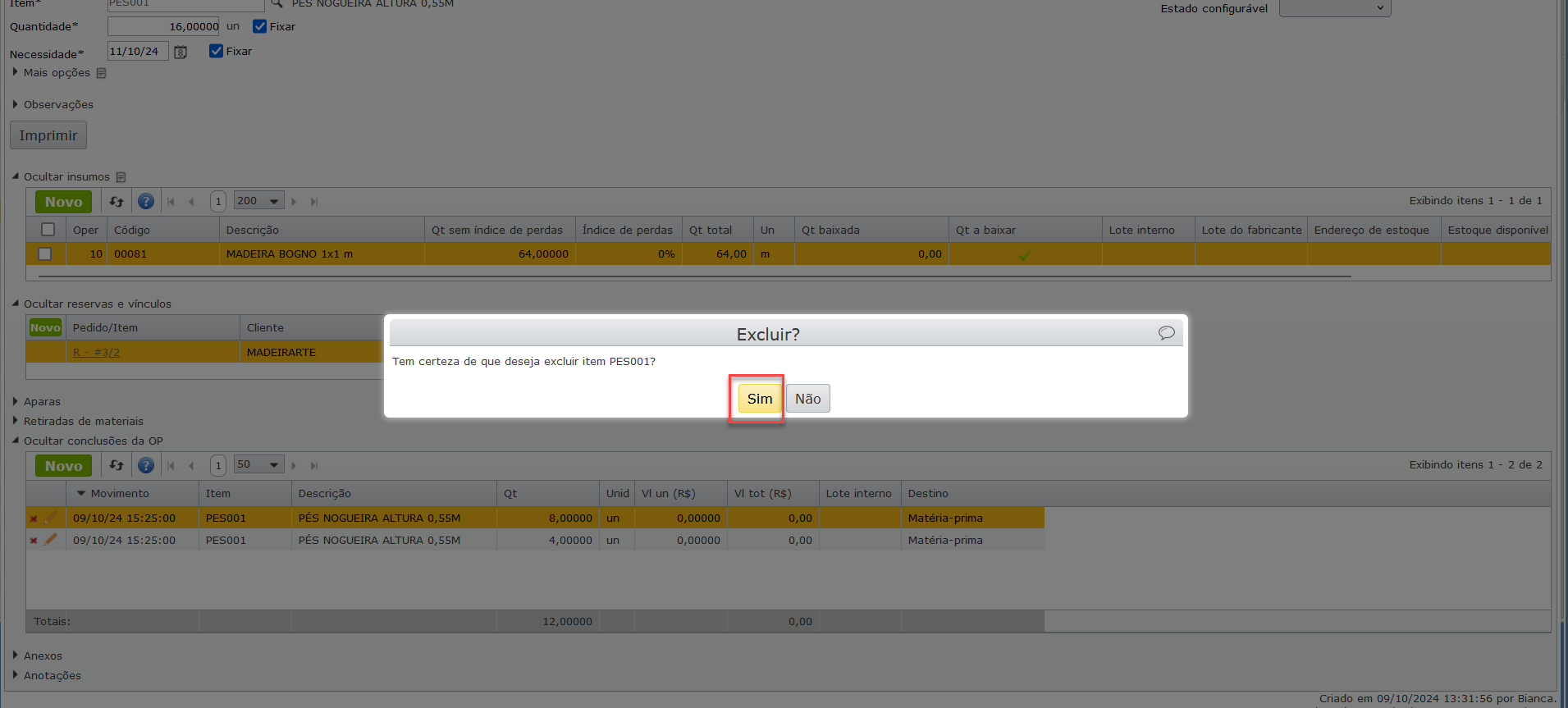
4) A movimentação de baixa do insumo só pode ser excluída após excluir a movimentação de conclusão do produto final (passos anteriores). Agora, para desfazer as movimentações de baixa de insumos para a OP, abra a OP, selecione todos os insumos e clique no submenu “Ações > Estornar baixas selecionadas“. Ou então, clique diretamente no ícone verde “V” de cada insumo, na coluna “Qt a baixar“.
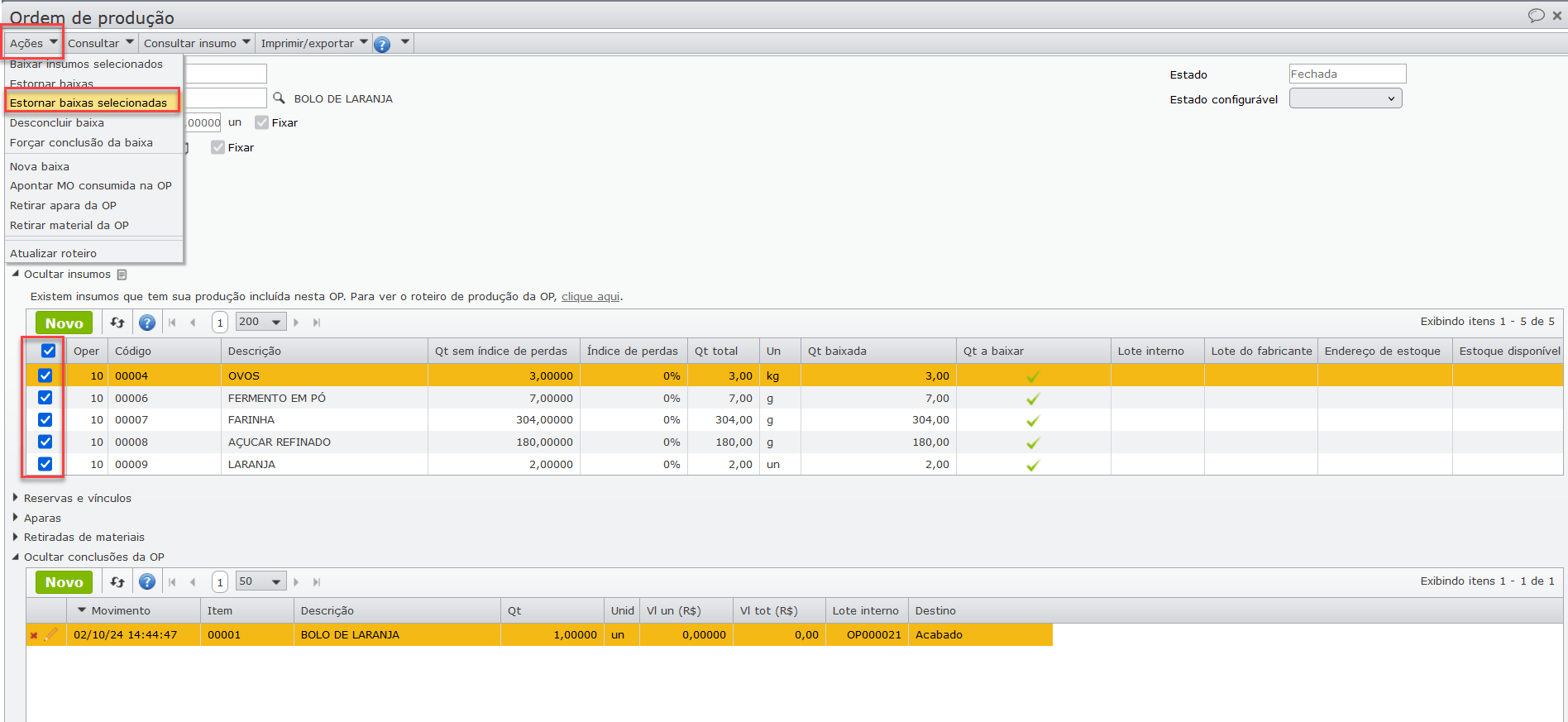
a) Pode-se também excluir as movimentações de baixa do insumo pela tela de “Estoque > Movimentações de estoque“. Procure o item e a operação “Baixa para OP“. Pode-se também filtrar pelo número da OP.
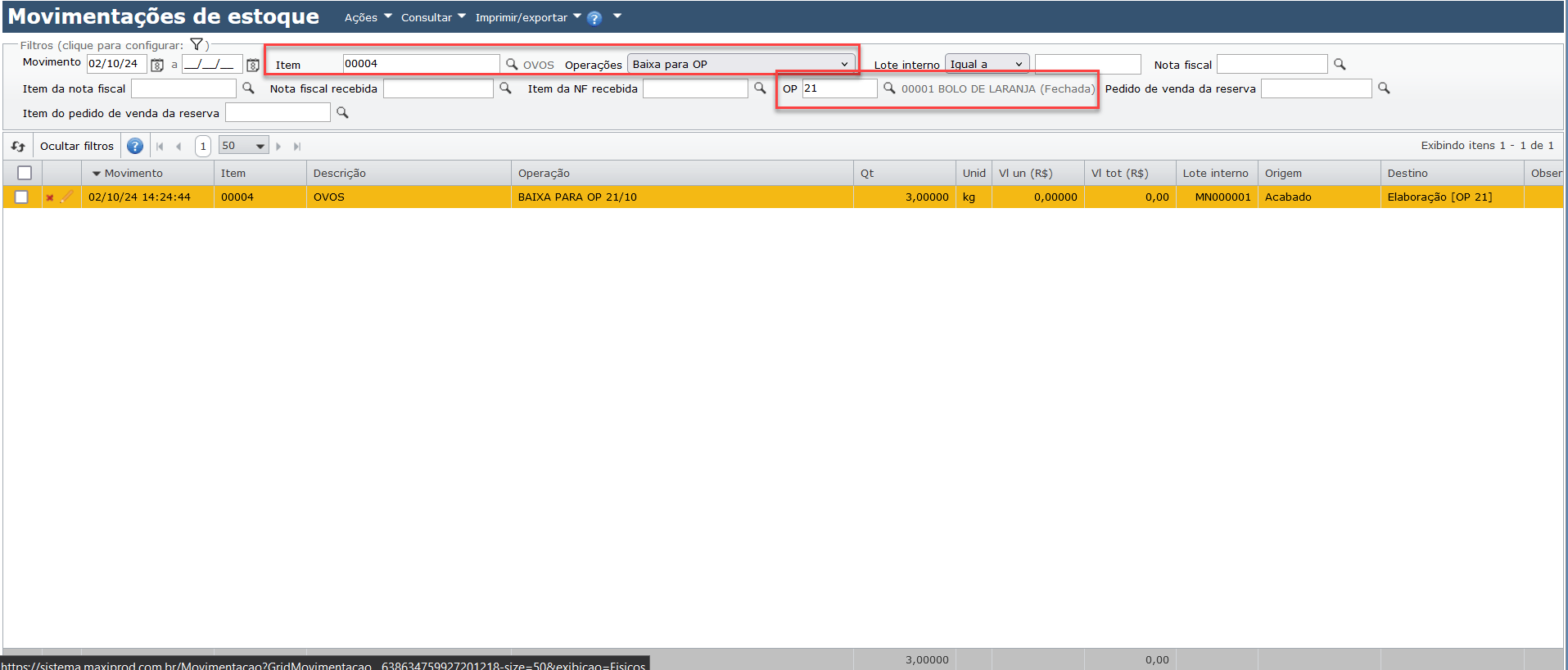
b) A seguir, clique no ícone “X” ao lado do registro a excluir e confirme a exclusão, clicando em “Sim”.
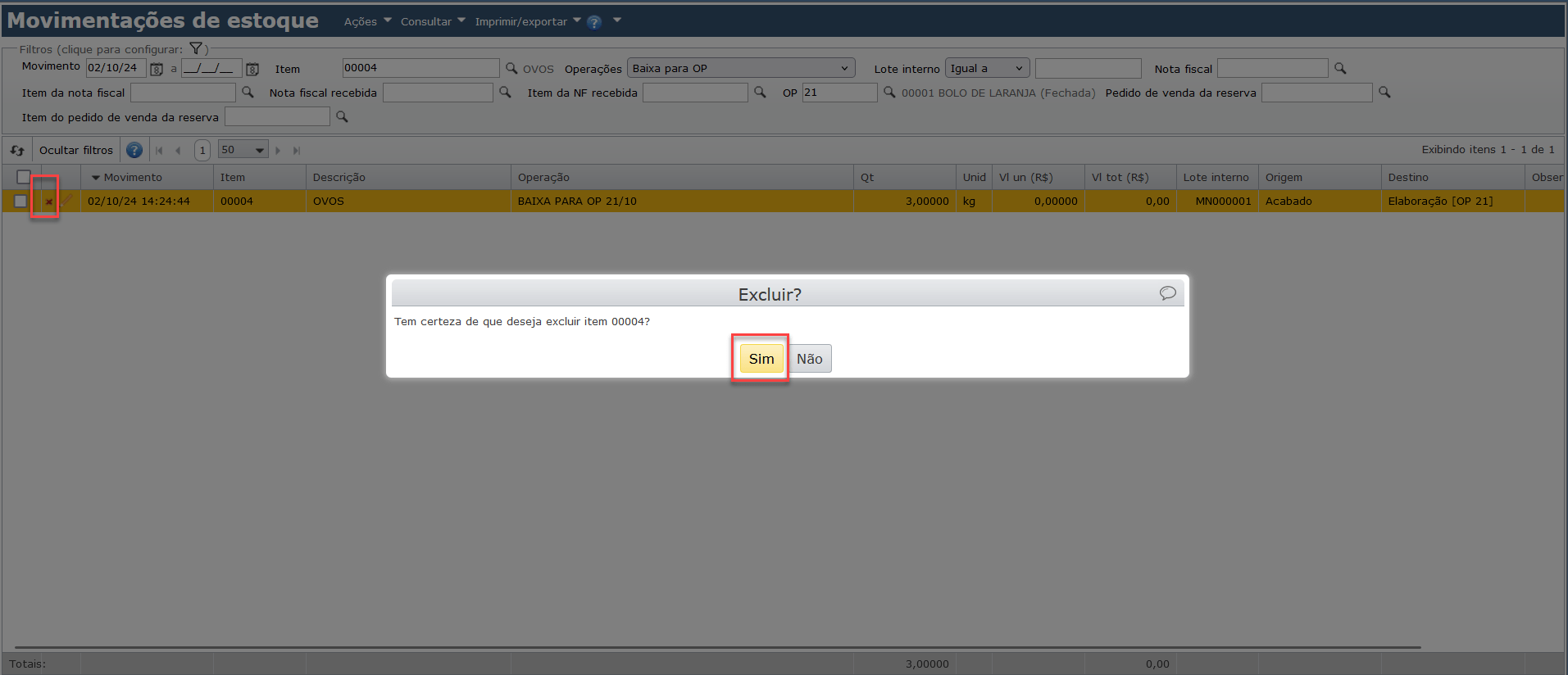
Como desfazer movimentações de emissão ou recebimento de notas fiscais (NFs)?
1) Quando uma NF é emitida, não é possível excluir o registro da movimentação de estoque gerado diretamente pela tela de “Estoque > Movimentações de estoque”. Exemplo:
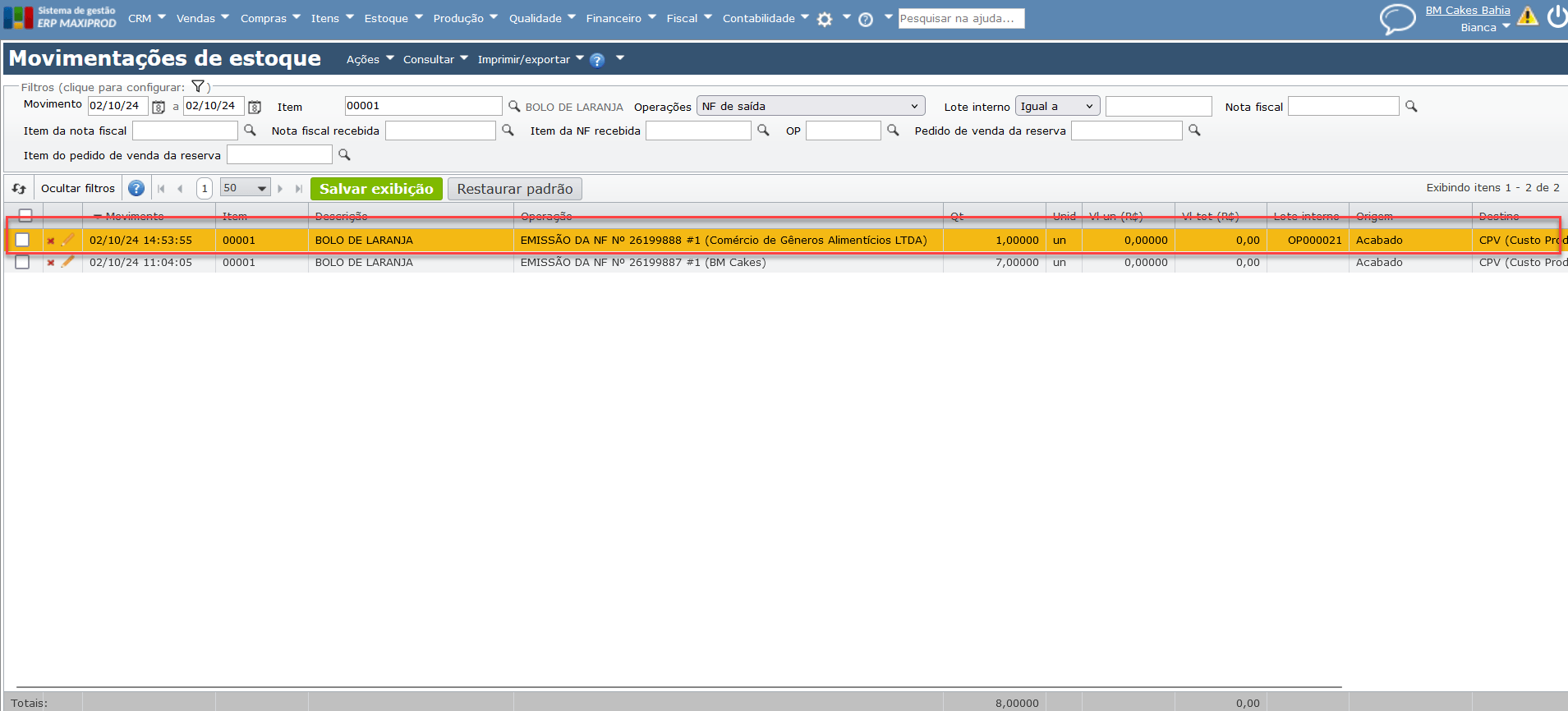
2) Para desfazer a movimentação do estoque gerada pela NF, é necessário desfazer sua emissão, assim o registro da movimentação é excluído automaticamente.
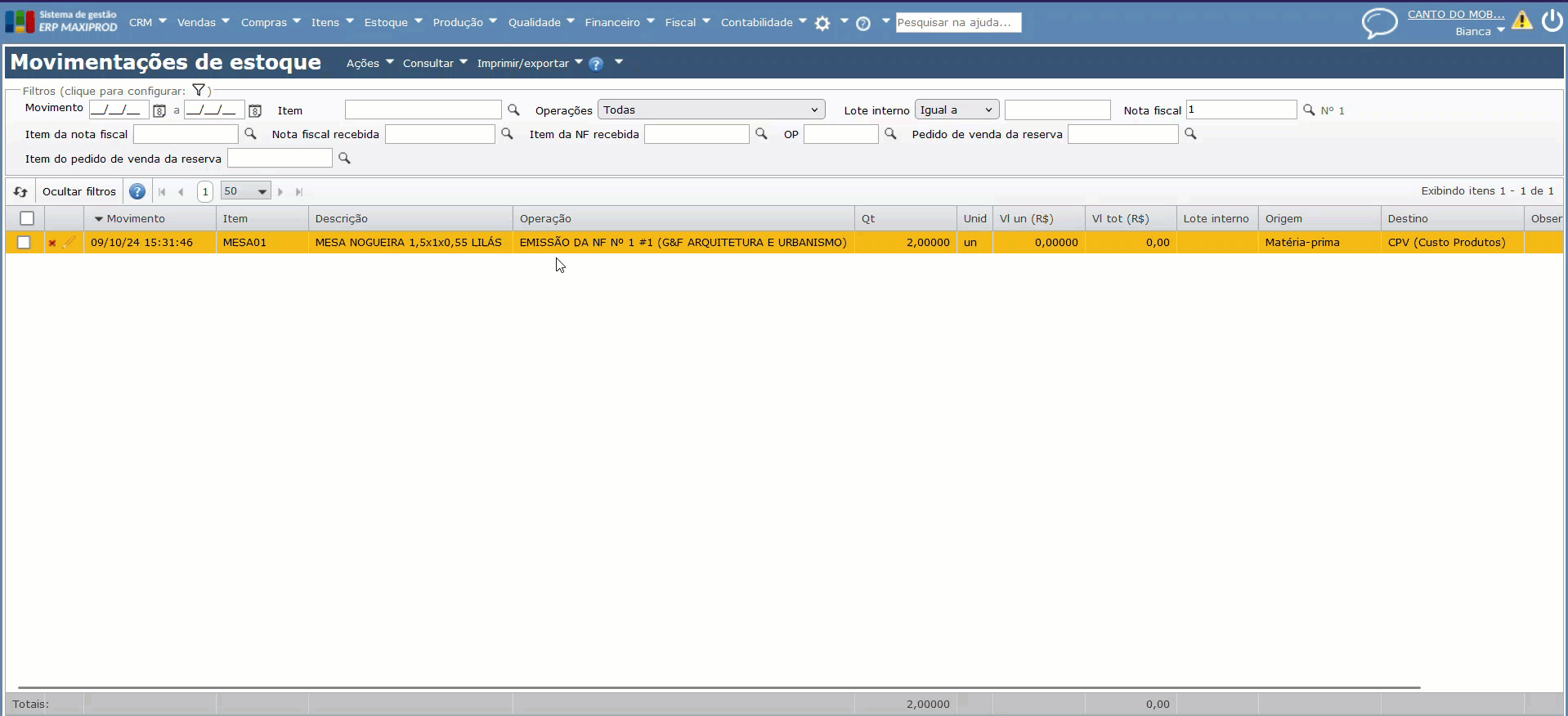
3) O mesmo ocorre com NFs recebidas. Para desfazer a movimentação de estoque, é necessário ir até a NF e desfazer seu recebimento.
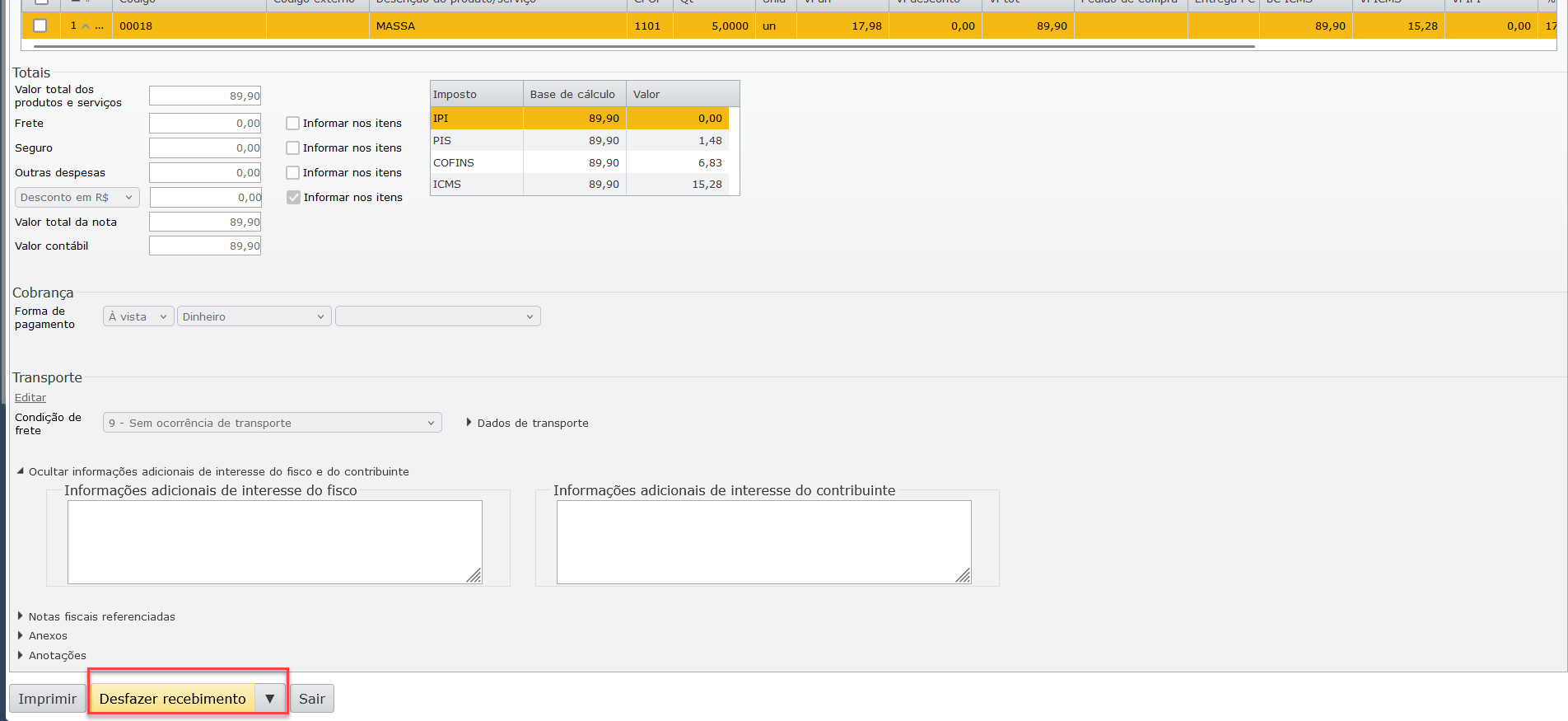
Veja também: